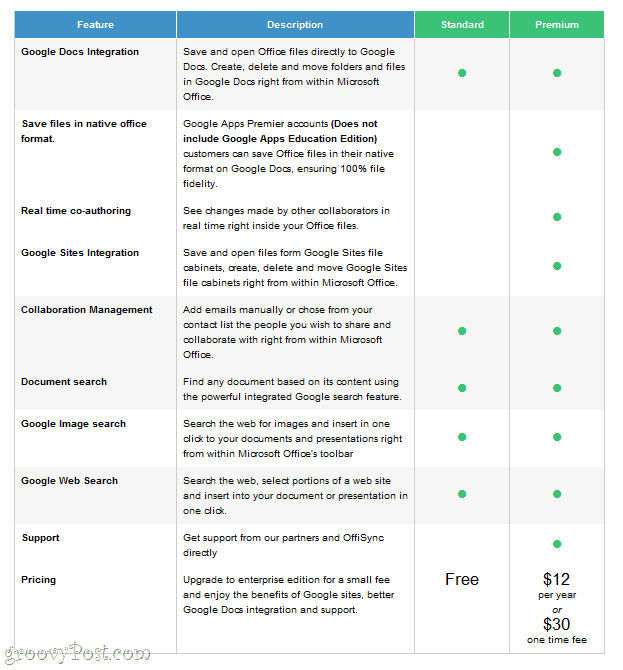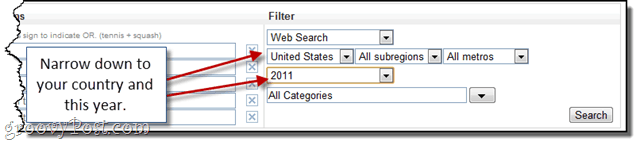कहीं भी अपने दस्तावेज़ संपादित करें: OffiSync + मोबाइल Google डॉक्स + माइक्रोसॉफ्ट वर्ड
मोबाइल माइक्रोसॉफ्ट ऑफिस माइक्रोसॉफ्ट शब्द 2010 गूगल दस्तावेज सेब Iphone / / March 18, 2020
 मुझे Google डॉक्स से प्यार है, लेकिन दिन के अंत में, जब मैं कुछ गंभीर काम करना चाहता हूं, तो मैं माइक्रोसॉफ्ट वर्ड 2010 का उपयोग करता हूं। जबकि Google डॉक्स वास्तव में, वास्तव में हाल ही में अपने खेल को आगे बढ़ा रहा हूं, मुझे बस Microsoft कार्यालय में घर पर महसूस होता है। और अब आप कर सकते हैं अपने Microsoft Office 2010 फ़ाइलों को सीधे अपने SkyDrive में सहेजें और उन्हें Microsoft Office Live के माध्यम से ऑनलाइन संपादित करें, यह Microsoft Word पर भरोसा करने के लिए और भी अधिक समझ में आता है।
मुझे Google डॉक्स से प्यार है, लेकिन दिन के अंत में, जब मैं कुछ गंभीर काम करना चाहता हूं, तो मैं माइक्रोसॉफ्ट वर्ड 2010 का उपयोग करता हूं। जबकि Google डॉक्स वास्तव में, वास्तव में हाल ही में अपने खेल को आगे बढ़ा रहा हूं, मुझे बस Microsoft कार्यालय में घर पर महसूस होता है। और अब आप कर सकते हैं अपने Microsoft Office 2010 फ़ाइलों को सीधे अपने SkyDrive में सहेजें और उन्हें Microsoft Office Live के माध्यम से ऑनलाइन संपादित करें, यह Microsoft Word पर भरोसा करने के लिए और भी अधिक समझ में आता है।
लेकिन अब, Google मोबाइल ने पेशकश करके पूर्व की ओर बढ़ा दिया है Google डॉक्स में मोबाइल संपादन. बहुत, बहुत ग्रूवी- यह सुविधा एक लंबे समय से चली आ रही है, और मुझे यह पसंद है, भले ही यह समय के लिए काफी अल्पविकसित है। उस के साथ सभी को मिलाएं OffiSync—एक मुफ्त Microsoft Office ऐड-इन, जो आपको सीधे Google डॉक्स में फ़ाइलों को खोलने और सहेजने देता है - और आपको एक वास्तविक विजेता संयोजन मिल गया है।
अब आप कर सकते हैं:
- जब आप घर या कार्यस्थल पर हों तो Microsoft Word का उपयोग करें।
- यदि आप किसी सार्वजनिक कंप्यूटर पर या किसी मित्र के कंप्यूटर पर Google डॉक्स का उपयोग करते हैं।
- जब आप बस में हों, लाइन में प्रतीक्षा कर रहे हों या टूटी हुई स्की लिफ्ट में फंसे हों, तो अपने iPhone या Android फ़ोन पर Google डॉक्स मोबाइल का उपयोग करें।
मैं दोनों दुनियाओं के लिए बहुत कुछ कहता हूं, लेकिन इस बार वाकई. यह Google Apps खातों के लिए भी काम करता है।
यहां बताया गया है कि आप OffiSync को कैसे स्थापित कर सकते हैं और हर जगह दस्तावेज़ संपादित करना शुरू कर सकते हैं:
पहला कदम
का मुफ्त संस्करण डाउनलोड करें OffiSync और इंस्टॉलर को चलाएं।
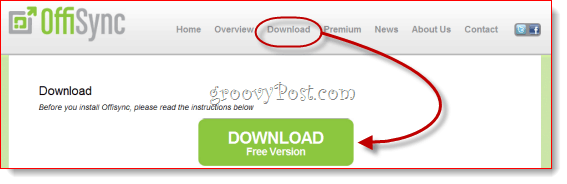
दूसरा चरण
Microsoft Word लॉन्च करें और क्लिक OffiSync टैब।
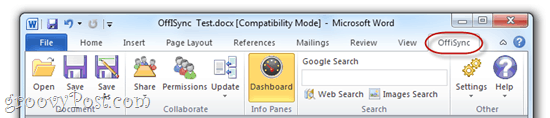
तीसरा कदम
जब आप पहली बार OffiSync के साथ कुछ भी करने की कोशिश करते हैं, तो आपको Google खाता जोड़ने के लिए कहा जाएगा। OffiSync को Google डॉक्स से जोड़ने के लिए अपने जीमेल पते और सामान्य पासवर्ड का उपयोग करें (और Google साइटें). आप बाद में अतिरिक्त खाते जोड़ सकते हैं क्लिकसमायोजन और चुनना हिसाब किताब.
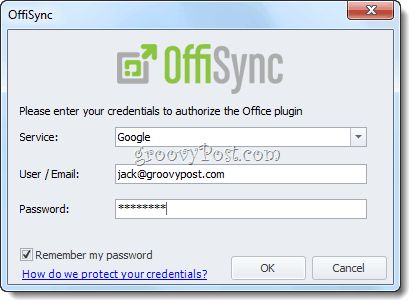
चरण चार
अब, आप अपने Google डॉक्स खाते में आइटम खोल सकते हैं और उन्हें Google डॉक्स में सहेज सकते हैं, सभी Microsoft Office के भीतर से। बस का उपयोग करें खुला हुआ तथा सहेजें जब भी आप अपने Google डॉक्स को एक्सेस करना चाहते हैं, OffiSync रिबन के बटन।
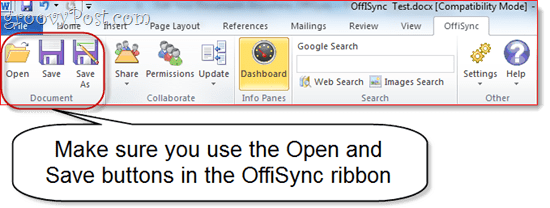
जब आप ऐसा करते हैं, तो आप सामान्य रूप से खुले या सहेजें के रूप में एक अलग संवाद बॉक्स देखेंगे... विंडो जो स्वचालित रूप से Google डॉक्स पर आपके फ़ोल्डर संरचना को लोड करती है। जैसा कि आप देखेंगे, आपके डॉक्स को भी उसी के अनुसार क्रमबद्ध किया जाएगा।
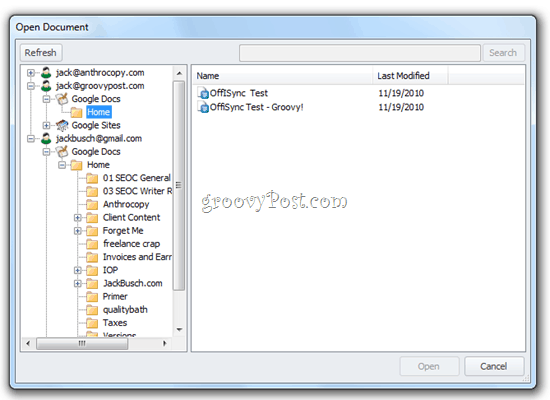
और यह सब वहाँ है जैसा कि आप नीचे स्क्रीनशॉट से देख सकते हैं, मेरे पास वेब से, मेरे डेस्कटॉप से और मेरे फोन से मेरे डॉक्स तक पहुंच है। OffiSync एड-इन भी एक निफ़्टी डैशबोर्ड के साथ आता है, जो आपको Google डॉक्स अनुमतियों और हाल ही के दस्तावेज़ों के बारे में जानकारी देता है।
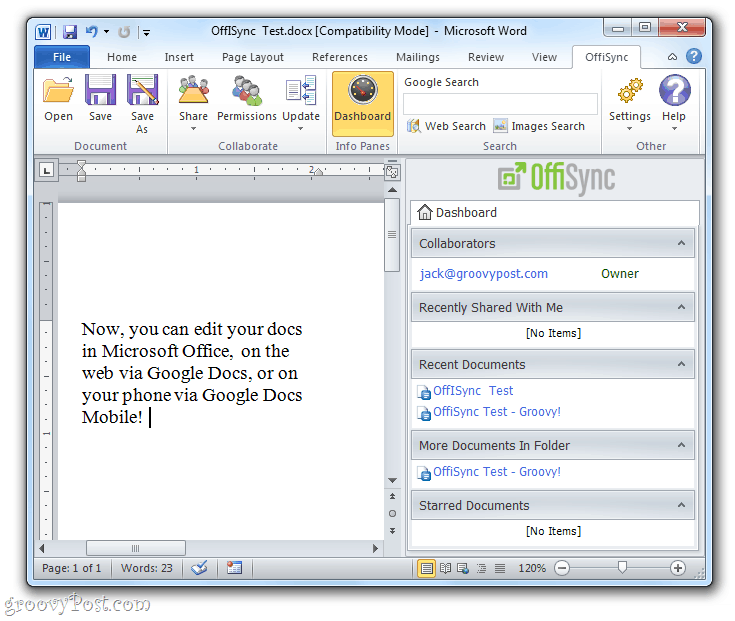
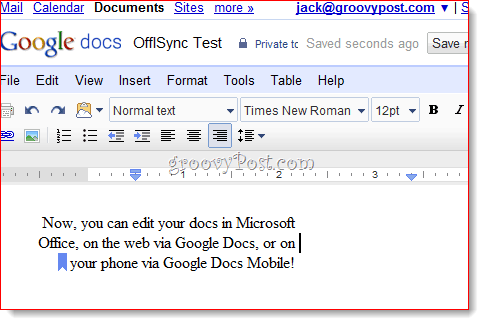
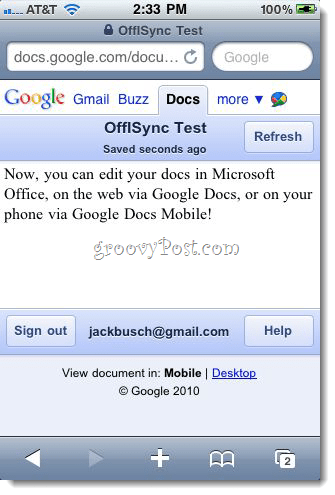
OffiSync में विलय परिवर्तन
अब, आप पूछ सकते हैं कि "क्या होगा अगर कोई व्यक्ति डॉक्टर को संपादित कर रहा है जब मेरे पास यह खुला है?" कोई चिंता नहीं - OffiSync आपके सिस्टम ट्रे के पास थोड़े से पॉपअप नोटिफिकेशन के साथ आपको बदलावों के बारे में सूचित करता है। आप परिवर्तनों को मर्ज करने या परिवर्तनों को मर्ज करने और उनकी समीक्षा करने का विकल्प चुन सकते हैं।
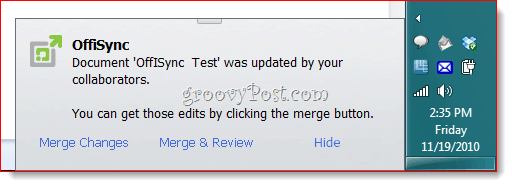
यदि आप परिवर्तनों की समीक्षा करना चुनते हैं, तो उन्हें ट्रैक परिवर्तनों का उपयोग करके हाइलाइट किया जाएगा।
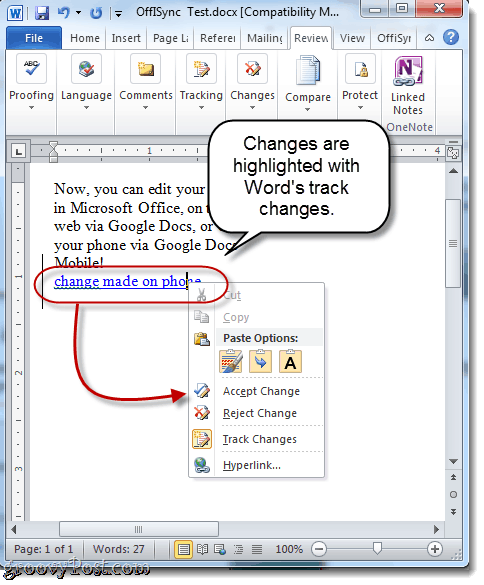
यह सब OffiSync के मुफ्त संस्करण का उपयोग करके किया जा सकता है। प्रीमियम संस्करण, जिसकी लागत प्रति वर्ष $ 12 या जीवन भर के लाइसेंस के लिए $ 30 है, आपको अतिरिक्त सुविधाएँ प्रदान करता है, जैसे कि अपने मूल कार्यालय प्रारूप में फ़ाइलों को सहेजने की क्षमता (नोट: इसके लिए आपके पास काम करने के लिए एक Google Apps प्रीमियर खाता होना चाहिए. इसे इंगित करने के लिए पाठक जॉनल का धन्यवाद।), वास्तविक समय सह-लेखन, Google साइट एकीकरण और प्रीमियम तकनीकी सहायता। आप अपने कार्यालय के डॉक्स के साथ कितने सहयोगी हैं, इस पर निर्भर करते हुए, प्रीमियम इसके लायक हो सकता है, लेकिन अगर आप सिर्फ संपादित करने में सक्षम होना चाहते हैं आपके डॉक्स वेब के लिए, आपके डेस्कटॉप पर और आपके मोबाइल फोन पर सबसे अच्छे टूल का उपयोग करते हैं, फिर ऑफिस का नि: शुल्क संस्करण फिट बैठता है बिल।